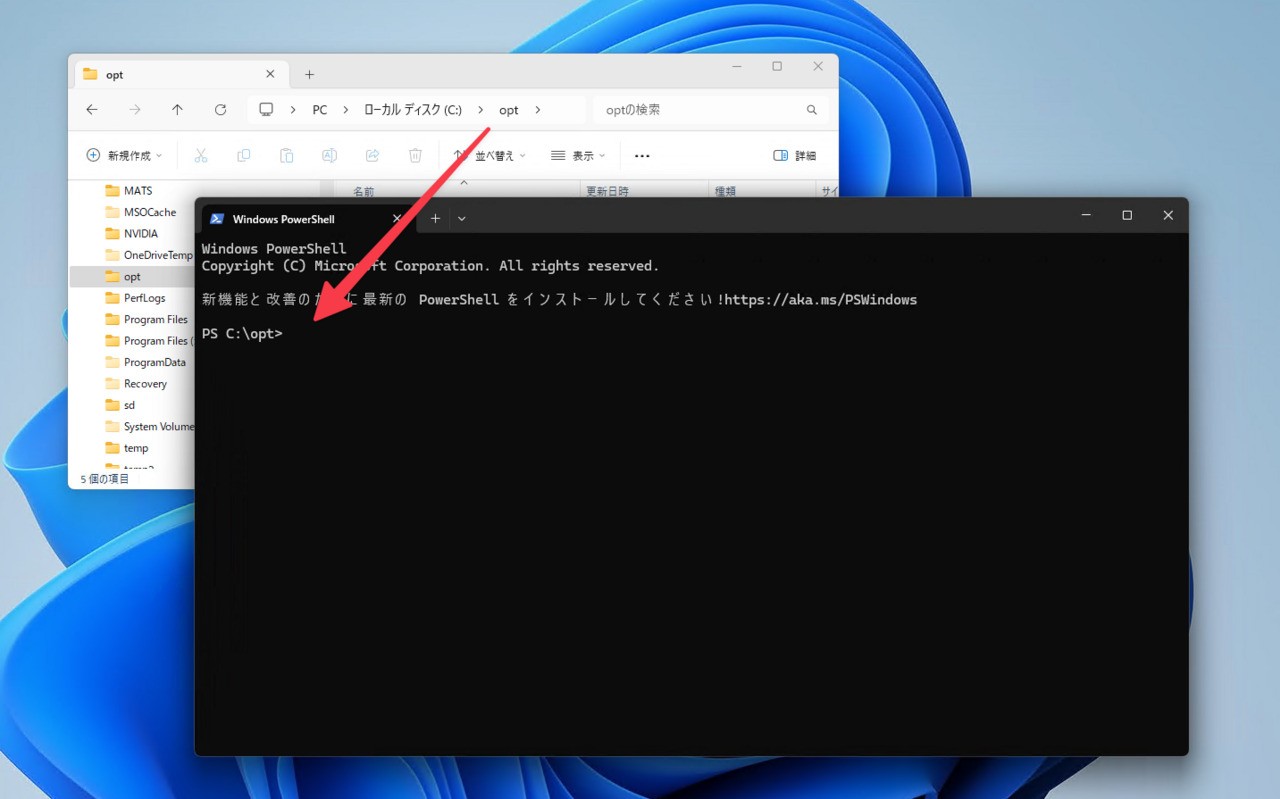
Windows 11には、多機能はターミナルソフト「Windowsターミナル」が組み込まれています。
Windowsターミナルは、コマンドプロンプトのほか、PowerShellやBash(WSLのシェル)を使用することができ、コマンドラインを使用して作業する場合には是非利用したい便利なアプリケーションとなっています。
今回は、指定したフォルダでWindowsターミナルを起動する方法を説明します。
目次
ファイルエクスプローラーから起動するのが簡単
指定したフォルダでWindowsターミナルを起動する最も簡単な方法は、ファイルエクスプローラーのアドレスバーを利用するというものです。
ファイルエクスプローラーで目的のフォルダを開きます。
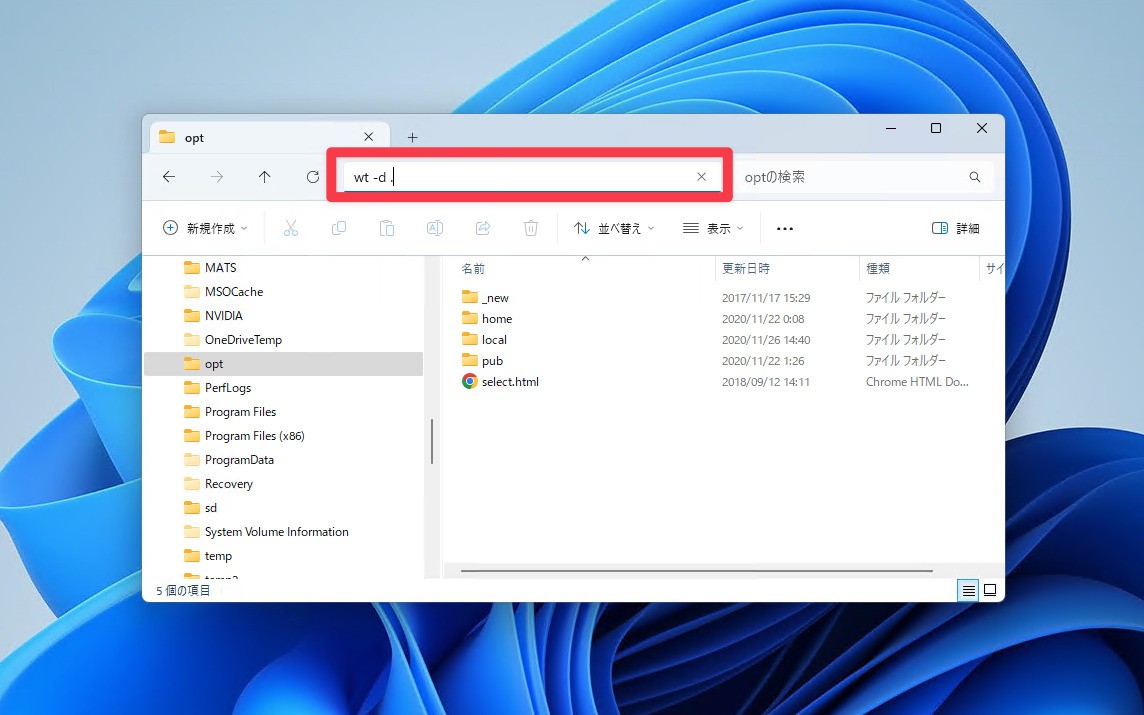
▲アドレスバーをクリックし「wt -d .」と入力してEnterキーを押します。
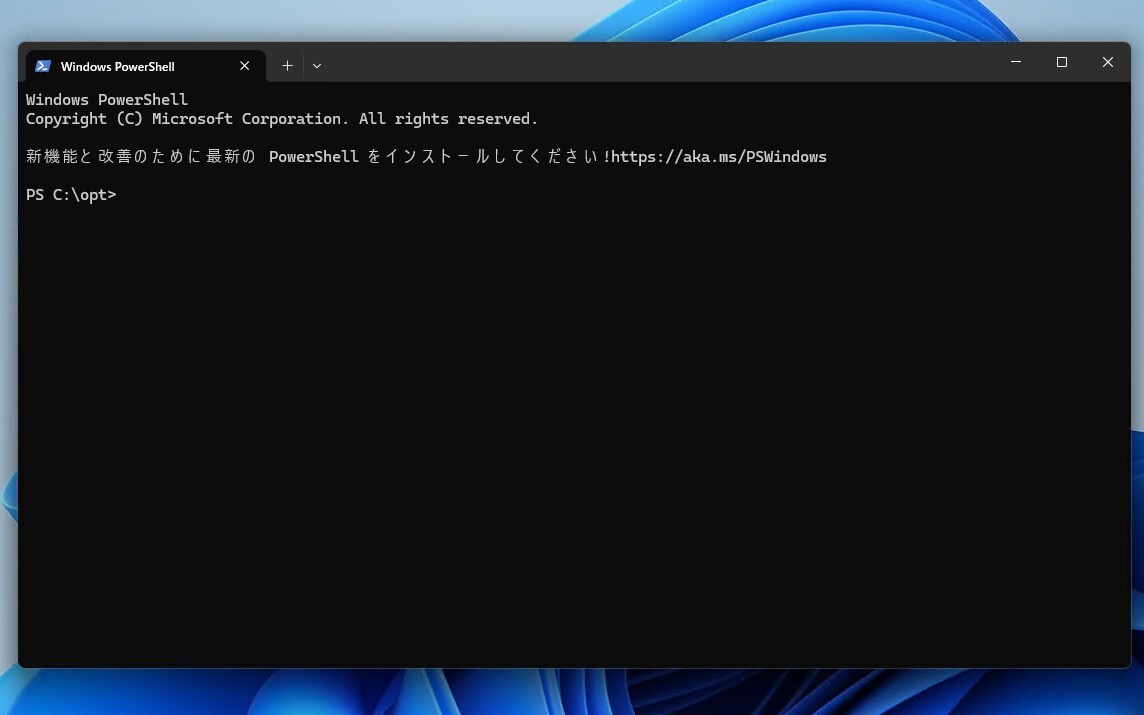
▲するとWindowsターミナルがそのフォルダをカレントディレクトリとして起動します。
入力したコマンドの意味は以下の通りです:
- wt Windowsターミナルの実行ファイルの名前
- -d . Windowsターミナルの開始ディレクトリを指定
なお「wt -d .」のかわりに「cmd」と入力すればコマンドプロンプトが、「powershell」と入力すればPowerShellが起動します。
コマンドプロンプトに関しては以下の記事で詳しく説明しています。
Windowsでコマンドプロンプトを使用して作業する場合、目的のフォルダまで移動するのが面倒な事があります
フォルダの階層が深かったり、フォルダ名に日本語が含まれてい
まとめ
Windows 11で指定のフォルダでWindowsターミナルを起動する方法を説明しました。少し入力するコマンドが複雑ですが、オプションの意味を理解しておけば覚えておきやすいと思います。
Windows 11を使いこなすための情報は以下のページにまとめています。
Microsoftは2021年10月5日現地、Windowsのメジャーバージョンアップ版「Windows 11」の一般提供を開始しました。
Windows 1










